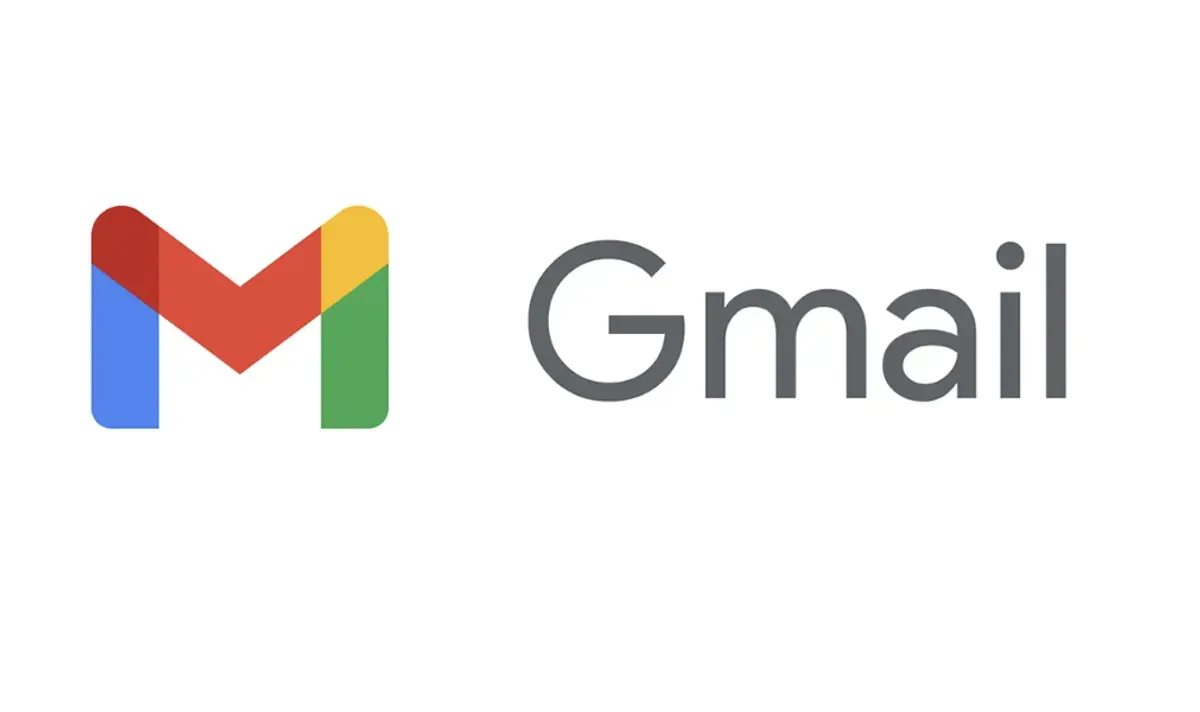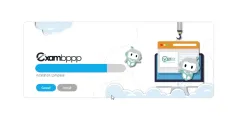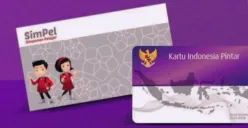Server penerima bisa menolak email sementara dengan kode respons 4xx, seperti:
- 421: Layanan tidak tersedia
- 450: Kotak surat tidak tersedia
- 451: Kesalahan lokal
- 452: Penyimpanan penuh
5. Deteksi Spam atau Filter Otomatis
Sistem anti-spam bisa menahan email jika isi atau struktur pesan dicurigai sebagai spam.
6. Ukuran Lampiran Terlalu Besar
Email dengan file besar butuh waktu lebih lama untuk diproses. Dalam kondisi jaringan yang sibuk, ini memperbesar risiko email masuk antrean.
Solusi Praktis untuk Pengguna Gmail
Jika Anda pengguna Gmail dan mengalami email tertahan di antrean (Outbox), berikut adalah solusi teknis yang bisa dilakukan:
1. Perbaiki Sinkronisasi Gmail
Masalah sinkronisasi sangat umum di perangkat Android:
- Buka aplikasi Gmail
- Masuk ke menu Settings > Data Usage > Sync Gmail
- Nonaktifkan sinkronisasi
- Restart ponsel
- Aktifkan kembali sinkronisasi
- Cek folder Outbox
Catatan: Langkah ini sering kali berhasil mengirim email yang tertunda.
2. Hapus Cache Aplikasi Gmail
Cache yang terlalu banyak bisa mengganggu fungsi aplikasi:
- Masuk ke Settings > Apps > Gmail
- Pilih Storage > Clear Cache & Clear Data
- Login kembali ke Gmail
- Periksa kembali folder Pending atau Outbox
3. Login Ulang ke Akun Gmail
Keluar dari akun Anda, lalu login kembali. Ini memperbarui sesi dan menyegarkan koneksi ke server.
- Sign out dari aplikasi
- Login ulang
- Buka folder Pending dan refresh aplikasi
- Cek apakah email sudah berpindah ke folder Sent
4. Periksa dan Perkuat Koneksi Internet
Pastikan koneksi internet lancar:
- Uji kecepatan internet menggunakan Speedtest
- Ganti jaringan dari Wi-Fi ke data seluler, atau sebaliknya
- Restart modem atau perangkat
5. Kurangi Ukuran Lampiran
Jika file terlalu besar:
- Kompres dengan ZIP atau WinRAR
- Gunakan Google Drive dan kirim tautan file
- Pastikan total ukuran lampiran di bawah batas maksimal (biasanya 25 MB)
Baca Juga: Pembelajaran Mandiri PPG di Platform Ruang GTK Tahap 2 2025, Cek Jadwalnya
6. Hubungi Layanan Dukungan
Jika semua upaya gagal:
- Kunjungi support.google.com
- Laporkan masalah via menu Bantuan
- Siapkan tangkapan layar atau kode error untuk memudahkan identifikasi masalah